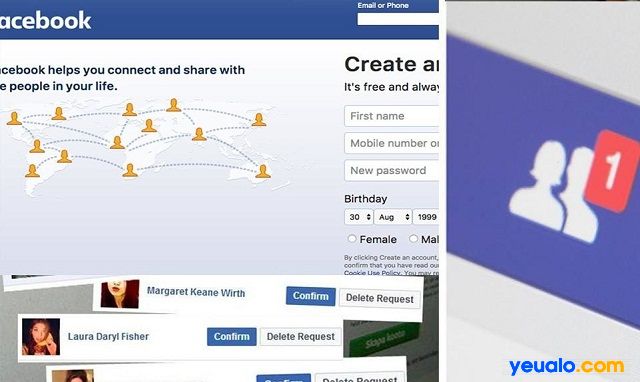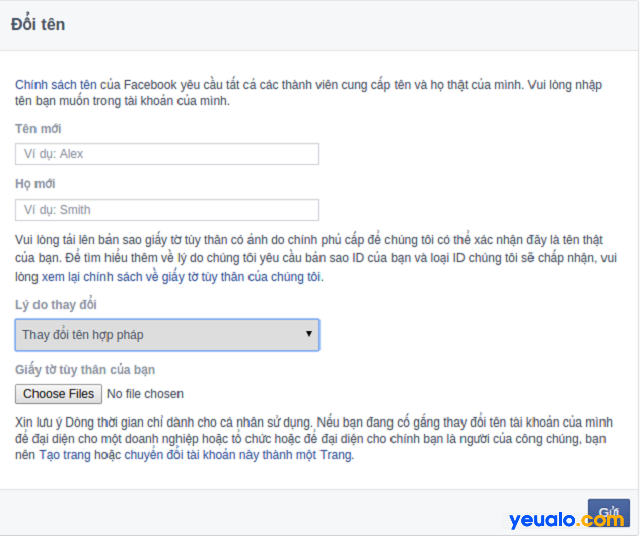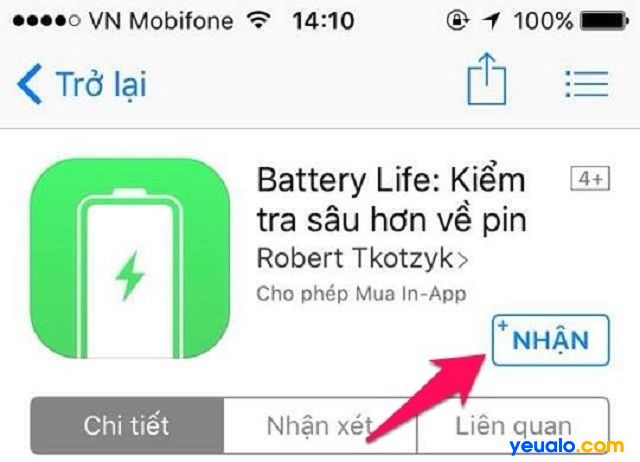Cách chuyển dữ liệu từ Android sang iPhone nhanh nhất
Có nhiều lúc, bạn sẽ cần chuyển toàn bộ dữ liệu từ điện thoại thông minh Smartphone sử dụng hệ điều hành Android qua iPhone. Tuy nhiên việc chuyển đổi này lại khiến bạn có phần khá lúng túng,…
Có nhiều lúc, bạn sẽ cần chuyển toàn bộ dữ liệu từ điện thoại thông minh Smartphone sử dụng hệ điều hành Android qua iPhone. Tuy nhiên việc chuyển đổi này lại khiến bạn có phần khá lúng túng, bối rối. Hôm nay, để giúp bạn có thể thực hiện dễ dàng thao tác này, chúng tôi sẽ hướng dẫn bạn cách chuyển dữ liệu từ Android sang iPhone nhanh nhất. Bạn đừng vội bỏ qua bài viết của chúng tôi nhé.

Đôi lúc bạn cần chuyển đổi dữ liệu từ Android sang iPhone
Hướng dẫn cách chuyển dữ liệu từ Android sang iPhone nhanh nhất
1. Sao lưu toàn bộ dữ liệu của bạn
Bước đầu tiên bạn cần làm khi muốn chuyển dữ liệu từ Android sang iPhone đó là sao lưu toàn bộ dữ liệu. Trên chiếc điện thoại Android, bạn cần vào Cài đặt > Quản lý chung > Sao lưu > Khôi phục.
Tiếp theo đó, bạn cần kiểm tra xem tài khoản sao lưu của mình trong mục “Tài khoản sao lưu” có còn hoạt động hay không. Sau đó, bạn mới nhấn tiếp tục vào mục “sao lưu dữ liệu của tôi”.
2. Trên điện thoại Android tải xuống “Google Photos”
Khi bạn muốn chuyển sang sử dụng iPhone, bạn vẫn cần phải bảo quản toàn bộ hinh ảnh của mình trên thiết bị Android. Tuy nhiên, khi sử dụng “Google Photos” thì bạn có thể điều khiển nó cả trên Android và iOS. Với ứng dụng này, bạn có thể sao lưu tự động và không có giới hạn dung lượng. Vì thế, khi bạn đã chuyển sang sử dụng iPhone thì bạn vẫn có thể dùng ứng dụng này.
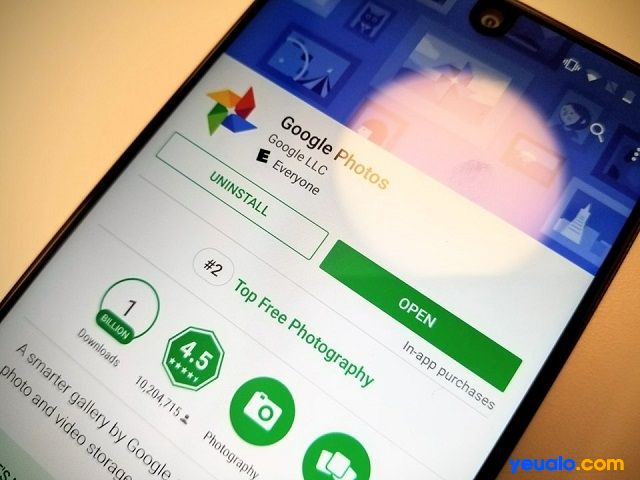
Tải phần mềm Google Photos về điện thoại
3. Bắt đầu quá trình thiết lập
Ở bước này, bạn có thể bắt đầu quá trình thiết lập khi nào trên màn hình xuất hiện dòng chữ “Ứng dụng và dữ liệu”.
Bạn nên chắc chắn rằng cả 2 thiết bị Android và iPhone đều đầy pin để không bị gián đoạn quá trình sao lưu.
4. Tải ứng dụng Move to iOS
Đây là ứng dụng chỉ hoạt động trên các thiết bị Android từ phiên bản 4.0 trở lên. Ứng dụng cho phép người dùng tự chuyển toàn bộ dữ liệu.
Đồng thời, trong quá trình thiết lập iPhone bạn cần nhấn chọn nội dung “Di chuyển dữ liệu từ Android”. Lúc này, thiết bị sẽ cung cấp đến bạn 1 dãy gồm 12 chữ số để nhập vào thiết bị Android. Tiếp đó, iPhone sẽ tự tạo ra mạng Wifi riêng cho mình để tiến hành chuyển đổi tất cả các dữ liệu.
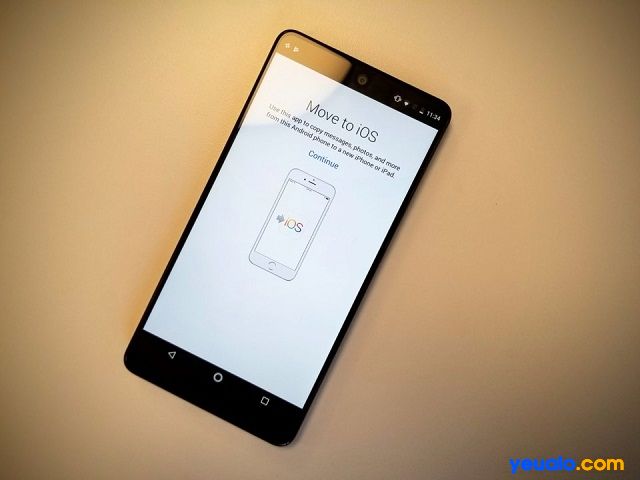
Ứng dụng giúp bạn di chuyển dữ liệu dễ dàng
5. Chờ đợi quá trình chuyển đổi kết thúc
Khi quá trình chuyển đổi dữ liệu từ Android sang iPhone đã kết thúc, trên thiết bị iPhone sẽ xuất hiện một tùy chọn để bạn tiến hành hoàn tất quá trình thiết lập.
6. Tải những ứng dụng mà bạn cần trên iPhone
Có một số ứng dụng, dữ liệu không thể chuyển đổi trực tiếp từ Android qua iPhone. Vì thế, bạn cần tải lại một số ứng dụng mà mình cần khi sử dụng hàng ngày, bao gồm cả những ứng dụng trả phí để có thể chạy trên nền iOS.

Cần tải một số ứng dụng cho iPhone khi không thể chuyển đổi
Lưu ý: Về chiếc điện thoại Android, bạn cần khôi phục lại cài đặt gốc của nó để đảm bảo dữ liệu cá nhân của mình không bị người khác nắm được.
Trên đây là thông tin về cách chuyển dữ liệu từ Android sang iPhone nhanh nhất. Hy vọng bạn sẽ thực hiện thành công phương pháp mà chúng tôi chia sẻ. Xin cảm ơn.